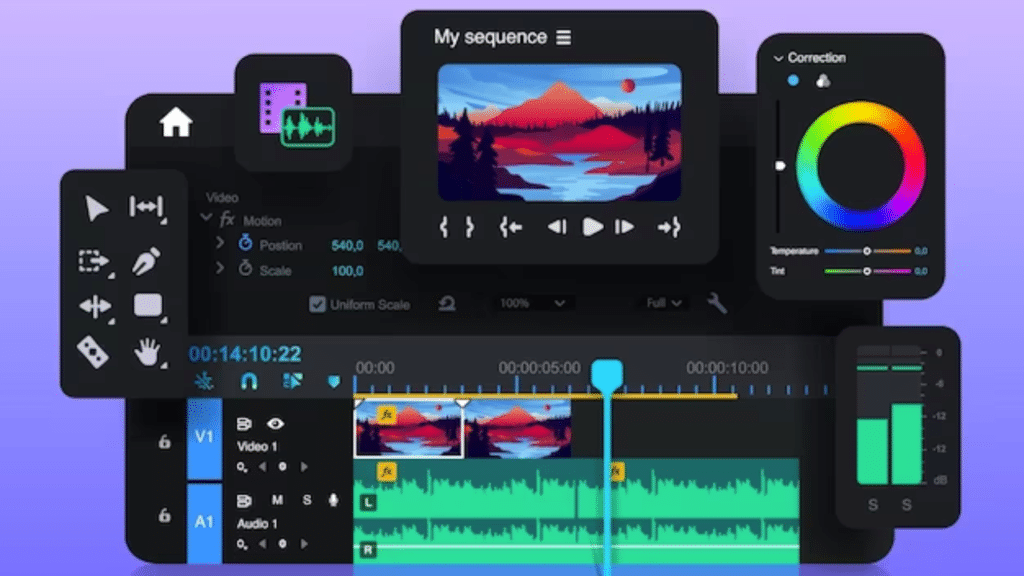De plus en plus de personnes consomment des vidéos en ligne, que ce soit sur les réseaux sociaux, les plateformes de streaming ou les sites internet. Cependant, il est important de penser à l’accessibilité de ces vidéos pour les personnes sourdes ou malentendantes, ainsi que pour celles qui ne maîtrisent pas la langue dans laquelle la vidéo est produite. C’est pourquoi il est essentiel de générer des sous-titres pour vos vidéos. Dans cet article, nous allons vous présenter différentes méthodes pour générer des sous-titres pour vos vidéos, que ce soit grâce à des outils en ligne gratuits ou des logiciels dédiés.
Voici quelques astuces pour générer des sous-titres :
Ajouter des sous-titres automatiques sur vos vidéos
L’ajout de sous-titres automatiques à vos vidéos peut être une solution pratique pour gagner du temps lors de la création de contenus vidéo. Pour ce faire, vous pouvez utiliser des outils en ligne qui transcrivent automatiquement les paroles prononcées dans votre vidéo en texte.
Le processus est simple : il vous suffit de télécharger votre vidéo sur l’outil choisi, qui se charge de générer automatiquement les sous-titres. Les outils les plus performants utilisent des technologies de reconnaissance vocale pour transcrire le contenu audio en texte. Les résultats peuvent varier en fonction de la qualité audio de votre vidéo et de la précision de la transcription automatique.
Une fois les sous-titres générés, vous pouvez effectuer des modifications pour les adapter à votre vidéo. Vous pouvez modifier le texte proposé, ajouter des marqueurs temporels pour synchroniser les sous-titres avec les paroles prononcées, modifier la taille et la police de caractères pour une meilleure lisibilité, etc.
Des outils en ligne tels que Kapwing, Happy Scribe et Temi permettent de générer des sous-titres automatiques pour vos vidéos. Cependant, il est important de noter que la qualité des sous-titres générés peut varier en fonction de la qualité de votre audio et de la précision de la transcription automatique. Il est donc recommandé de relire et de corriger les sous-titres générés pour obtenir un résultat optimal.
En somme, l’ajout de sous-titres automatiques à vos vidéos peut être une solution pratique et efficace pour gagner du temps lors de la création de contenu vidéo. Toutefois, il est important de vérifier et de corriger les sous-titres générés pour garantir leur qualité et leur pertinence pour votre audience.

Générer des sous-titres vidéos automatiques sur mobile
Il est de plus en plus courant de voir des vidéos sur les réseaux sociaux ou les plateformes de streaming accompagnées de sous-titres. Les sous-titres sont un moyen efficace de rendre vos vidéos accessibles à un public plus large, notamment les personnes malentendantes ou celles qui regardent vos vidéos dans des environnements bruyants. Il existe différentes méthodes pour générer des sous-titres pour vos vidéos, y compris des applications mobiles dédiées.
Les applications mobiles tels que Video Captions ou MixCaptions pour iOS, et Voicella et AutoCap pour Android, sont des options pratiques pour générer rapidement des sous-titres automatiques pour vos vidéos. Cependant, la qualité de la transcription automatique ne sera pas toujours parfaite, en raison de la complexité de la langue, de l’accent et des bruits de fond. Il sera nécessaire d’effectuer des modifications pour s’assurer que les sous-titres sont corrects et cohérents avec votre contenu vidéo.
En revanche, si vous disposez d’un logiciel de montage vidéo, vous pouvez également utiliser les fonctionnalités de sous-titrage automatique incluses dans certains outils. Adobe Premiere Pro et PlayPlay sont des exemples d’outils payants avec des versions d’essai gratuites, tandis que Type Studio propose une version gratuite limitée à 10 minutes de vidéo par mois avec un watermark appliqué. Si vous préférez utiliser des outils de montage vidéo gratuits et open source, des options telles que ShotCut et OpenShot sont également disponibles, mais il faudra ajouter manuellement les sous-titres.
Dans tous les cas, l’ajout de sous-titres à vos vidéos est un moyen efficace de rendre votre contenu accessible à un public plus large et d’améliorer l’expérience de visionnage de vos spectateurs. Que vous choisissiez d’utiliser des applications mobiles ou des logiciels de montage vidéo, il est important de vérifier que les sous-titres sont correctement synchronisés et que la transcription est précise et cohérente avec votre contenu.

Ajouter le sous-titrage via des outils de montage vidéo
Certains outils de montage vidéo proposent des fonctionnalités pour ajouter des sous-titres à vos vidéos. Adobe Premiere Pro et PlayPlay sont des exemples de logiciels payants avec des versions d’essai gratuites, tandis que Type Studio offre une version gratuite qui permet d’ajouter des sous-titres à 10 minutes de vidéo par mois (avec un filigrane ajouté). Si vous préférez utiliser des outils de montage vidéo gratuits et open source, des options telles que ShotCut et OpenShot sont disponibles, mais l’ajout de sous-titres devra être effectué manuellement. Cela peut prendre plus de temps, mais cela vous donne un plus grand contrôle sur le résultat final.
Vous pouvez également ajouter des effets de transition, modifier la police et la taille des sous-titres, et ajuster la synchronisation pour vous assurer que les sous-titres correspondent parfaitement à l’audio.
Cependant, l’utilisation de ces outils peut prendre un peu plus de temps que la génération automatique de sous-titres. Vous devrez transcrire ou importer les sous-titres à partir d’un fichier de sous-titres, puis les synchroniser manuellement avec votre vidéo. Certaines applications de montage vidéo peuvent offrir une fonctionnalité de sous-titrage automatique, mais les résultats peuvent varier en fonction de la qualité de la reconnaissance vocale.

Utiliser le générateur de sous-titres de YouTube
Si vous utilisez YouTube pour héberger vos vidéos, sachez que la plateforme propose également un générateur de sous-titres automatiques. Il vous suffit de vous rendre sur votre chaîne YouTube, de cliquer sur l’icône crayon de la vidéo concernée pour pouvoir l’éditer, puis de sélectionner l’option « Sous-titres ». Vous pourrez ensuite choisir la langue souhaitée et ajouter vos sous-titres en utilisant
Le sous-titrage est un processus important pour rendre les vidéos plus accessibles et compréhensibles pour les personnes qui ne parlent pas la langue de la vidéo. Il existe de nombreux logiciels de sous-titrage sur le marché, mais choisir le bon peut être difficile. Dans cet article, nous présentons une liste des 10 meilleurs logiciels de sous-titrage disponibles pour vous aider à trouver celui qui convient le mieux à vos besoins.
Découvrons à présent les meilleurs logiciels:
Wondershare UniConverter
Wondershare UniConverter est un logiciel professionnel et une boîte à outils vidéo complète qui facilite le montage vidéo de haute qualité, y compris les fonctions de sous-titre, de recadrage, de découpe, et autres. Il offre un processus d’édition de vidéos très rapide qui implique seulement quelques étapes simples. Vous pouvez télécharger Wondershare UniConverter et l’utiliser gratuitement. Il prend en charge un téléchargeur de vidéos à partir de plus de 10 000 sites, y compris YouTube, Dailymotion, Vimeo et autres. Il permet également de télécharger des vidéos 4K/HD d’excellente qualité et de télécharger une liste de lecture YouTube en One Go. Vous pouvez convertir YouTube en MP3 en un seul clic et télécharger une vidéo de qualité sans perte à une vitesse ultra-rapide. Les vidéos téléchargées sur YouTube peuvent être converties en plus de 1000 formats, tels que AVI, MKV, MOV, MP4, etc. Il permet aussi de transférer des vidéos de l’ordinateur vers l’iPhone, l’iPad et d’autres appareils directement et vice versa.
Wondershare UniConverter offre également des options pour la création et l’importation de sous-titres. Vous pouvez ajouter vos propres sous-titres dans n’importe quelles séquences vidéo, avec la police, la couleur, la position, la transparence et le style qui rendent votre vidéo le plus attrayante. Il vous permet par ailleurs d’importer un fichier de sous-titres que vous préférez. De plus, vous êtes libre d’améliorer l’affichage en modifiant la police, le schéma de largeur, la position, etc. Pour gagner du temps de travail, vous pouvez appliquer les paramètres à tous les sous-titres en un clic. Enfin, Wondershare UniConverter propose par ailleurs un générateur de sous-titres automatique pour transcrire la vidéo et faciliter et améliorer la lecture de la vidéo.

Subtitle Workshop
Subtitle Workshop est considéré comme le meilleur logiciel sous-titre gratuit avec une interface conviviale. Il prend en charge tous les formats de sous-titres populaires tels que ASS, DKS, SCR, SUB, etc. Il vous permet de créer, modifier et convertir des sous-titres avec facilité. De plus, il comporte certaines fonctionnalités avancées telles que la vérification des orthographes, l’aperçu vidéo, etc. Avec ces fonctionnalités exceptionnelles, une grande vitesse et une stabilité, Subtitle Workshop prend beaucoup moins de temps pour éditer les sous-titres et recevoir des récompenses à l’échelle mondiale. Notez qu’il est également compatible avec Windows Vista.
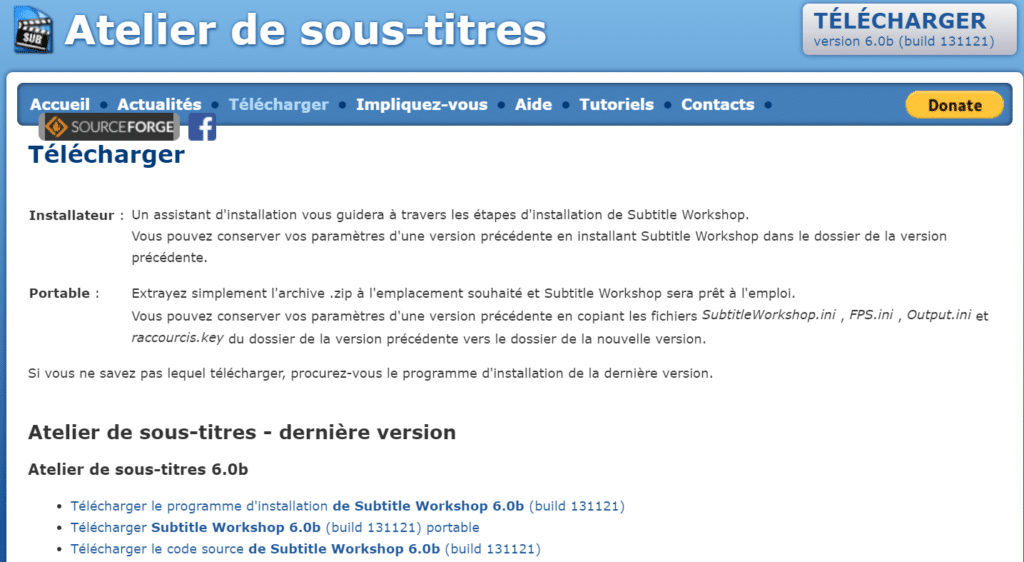
Jubler
Jubler est un logiciel sous-titrage basé sur le texte. Il peut être utilisé pour créer de nouveau sous-titre.
La sous-titration des vidéos est devenue un élément crucial dans l’industrie du film et de la télévision, permettant à une audience multilingue de profiter de contenu dans leur langue maternelle. Il existe de nombreux logiciels de sous-titrage disponibles, chacun avec ses propres fonctionnalités et options de personnalisation.

SubMagic
SubMagic est un logiciel gratuit et puissant pour sous-titrer des vidéos. Il permet de convertir, d’éditer et d’améliorer facilement les sous-titres vidéo. De plus, il offre également une fonction de traduction de sous-titres. Ce logiciel est idéal pour les débutants et les utilisateurs à petit budget.

iToolSoft Movie Subtitle Editor
iToolSoft Movie Subtitle Editor est un logiciel sous-titre ultime avec beaucoup d’options pour sous-titrer une vidéo. Il a reçu de nombreux prix pour sa propreté, sa sécurité et sa fiabilité. Avec ce logiciel, les utilisateurs peuvent modifier les sous-titres de films existants, créer de nouveaux sous-titres dans le film et améliorer la lisibilité des sous-titres en ajustant le débit binaire et le ratio de résolution.

POP Subtitle Editor
POP Subtitle Editor est un logiciel de sous-titrage très facile à utiliser pour créer et ajouter des sous-titres dans des fichiers vidéo. Les utilisateurs peuvent personnaliser le style de police, la taille de la police, la couleur de la police et la position des sous-titres dans l’écran. Il permet également de générer un film en un clic avec des sous-titres.

Video Subtitle Editor
Video Subtitle Editor est un autre logiciel de sous-titrage pour les films et les émissions de télévision. Il offre une interface puissante et facile à utiliser et prend en charge presque tous les formats vidéo. Les utilisateurs peuvent modifier les sous-titres de film avec une option de personnalisation comme le style de police, la taille de la police, la couleur de la police et la position des sous-titres sur l’écran. De plus, il permet de convertir les vidéos d’un format à l’autre et de couper la plus grande vidéo en petits clips vidéo.
Womble EasySub
Womble EasySub est un outil d’édition de sous-titres pour DVD. Il permet de créer, d’éditer et de gérer le texte des sous-titres dans les fichiers vidéo DVD. Il a un lecteur vidéo intégré pour sous-titrer une vidéo et visualiser l’effet en temps réel. La prévisualisation en temps réel aide également à synchroniser les sous-titres avec le segment vocal. Il permet également d’importer des fichiers de sous-titres existants et de les manipuler pour changer le temps ou la langue.

Aura Video Editor
Aura Video Editor est un éditeur vidéo complet et facile à utiliser avec un éditeur de sous-titres intégré. Il permet de faire glisser et déposer le montage vidéo et de personnaliser les sous-titres avec des effets différents. Les utilisateurs peuvent modifier le type de police, la couleur et la position des sous-titres ainsi que les effets de transition. L’aperçu en temps réel permet de visualiser la vidéo avant de sauvegarder la vidéo avec un effet personnalisé.

Subly
Subly est un outil de génération automatique de sous-titres qui ajoute des sous-titres à n’importe quelle vidéo en quelques secondes.
La meilleure partie est qu’il prend en charge plus de 20 langues ; vous sélectionnez la langue parlée dans votre vidéo, et elle créera automatiquement des sous-titres pour vous.
Vous pouvez également modifier la police, la taille, la position et la couleur de vos sous-titres dans son éditeur et ajouter votre logo et les couleurs de votre marque. De plus, vous pouvez enregistrer le style que vous créez en tant que modèle et l’utiliser pour d’autres vidéos.
Après l’édition, vous pouvez également redimensionner votre vidéo en un clic pour l’adapter à différentes plateformes de médias sociaux.
De plus, vous avez accès à un service client 24h/24 et 7j/7 qui vous fournira des réponses et des solutions chaque fois que vous en aurez besoin.

Kapwing
Kapwing est une considération intéressante parmi les meilleurs outils de génération automatique de sous-titres en 2023. Son large éventail de fonctionnalités est un favori parmi de nombreux particuliers et entreprises.
Tout ce que vous avez à faire est de télécharger votre vidéo et d’attendre que l’outil génère automatiquement des sous-titres pour votre vidéo.
L’outil de sous-titres de Kapwing permet de chronométrer facilement le texte qui apparaît au bon moment pendant une vidéo. Vous pouvez également faire apparaître les sous-titres plus haut ou plus bas sur votre vidéo ou les redimensionner, afin qu’ils apparaissent précisément là où vous en avez besoin.
Kapwing vous permet de télécharger gratuitement des fichiers jusqu’à 250 Mo. Pour les fichiers plus volumineux, vous pouvez choisir l’un des deux autres forfaits.
Essayez cette application de génération automatique de sous-titres ici.

HappyScribe
Happy Scribe est un générateur automatique de sous-titres vidéo qui vous permet d’ajouter des sous-titres à vos vidéos en quelques minutes.
Il a des tarifs bon marché, une précision de 85% et un délai d’exécution d’environ cinq minutes.
Vous pouvez facilement ajouter des sous-titres à vos vidéos avec Happy Scribe ; tout ce que vous avez à faire est de télécharger votre vidéo depuis votre ordinateur, YouTube, Vimeo, Drive, etc., et d’attendre que l’outil fasse sa magie.
Grâce à son éditeur de sous-titres dédié, vous pouvez effectuer toutes les modifications et ajustements en fonction de vos besoins et de vos préférences une fois les sous-titres générés. En utilisant la ligne, la gestion CPL et CPS de Happy Scribe, vous pouvez personnaliser l’apparence de vos sous-titres.
De plus, il propose une traduction automatique des sous-titres dans de nombreuses langues, dont l’anglais, l’espagnol, le français, le portugais, le russe, l’italien, le japonais et le polonais.

Otter AI
Utilisant l’intelligence artificielle, Otter AI fournit aux utilisateurs des notes de réunion en temps réel qui sont partageables, consultables, accessibles et sécurisées.
Otter AI propose des outils, dont Otter Assistant, qui rejoint automatiquement les réunions Zoom, prend des notes et les partage avec les membres de l’équipe en temps réel pour améliorer la collaboration de l’équipe.
Les participants peuvent ensuite visualiser la retranscription en direct directement dans Zoom et lire à leur rythme.
Il existe un plan de base gratuit et des plans supplémentaires pour répondre aux besoins des entreprises.
Essayez cette application de générateur de sous-titres ici .
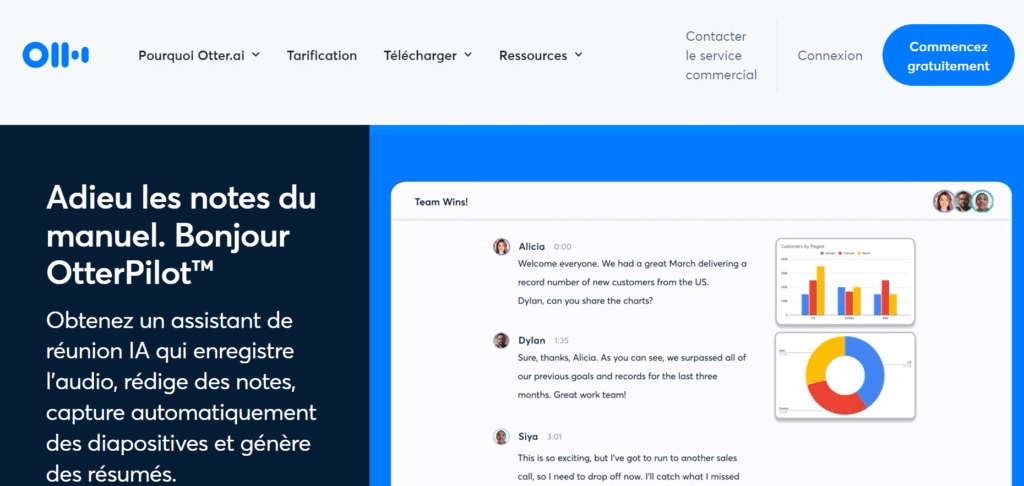
VEED
VEED mérite de figurer parmi les meilleurs outils de génération automatique de sous-titres en 2023.
Son outil Générateur automatique de sous-titres ajoute automatiquement des sous-titres à vos vidéos et vous permet de les personnaliser rapidement.
En un clic, VEED transformera votre audio en transcription, vous permettant de modifier si nécessaire et d’ajouter la transcription à votre vidéo.
Le générateur fournit un pourcentage de précision élevé, mais vous pouvez le personnaliser pour obtenir une précision de 100 % en modifiant et en ajustant les résultats.
Vous pouvez personnaliser les sous-titres en fonction de vos préférences personnelles ou de l’identité de votre marque, de la position du texte, de l’espacement des lettres, de la taille, de la couleur, etc.
Essayez cette application de création automatique de sous-titres ici .

Flixier
Flixier est un générateur de sous-titres automatique facile à utiliser qui vous permet d’ajouter des sous-titres à vos vidéos en un clic.
Avec Flixier, vous obtenez des tonnes de fonctionnalités. Lorsque les sous-titres ont été générés, vous pouvez ajuster le texte et la synchronisation et modifier la police et la taille. De plus, vous pouvez modifier la couleur d’arrière-plan et la couleur de chaque sous-titre pour vous démarquer.
Flixier prend en charge divers formats de fichiers, tels que MPEG, MP4, MOV et AVI, vous n’avez donc pas besoin de convertir votre fichier vidéo pour ajouter des sous-titres.
En plus de générer automatiquement des sous-titres, l’interface conviviale de Flixer vous permet d’éditer puissamment vos vidéos. Vous pouvez découper, couper et supprimer des parties de votre vidéo et ajouter des effets, du texte et de la musique.
Essayez cet outil en ligne de génération automatique de sous-titres ici .
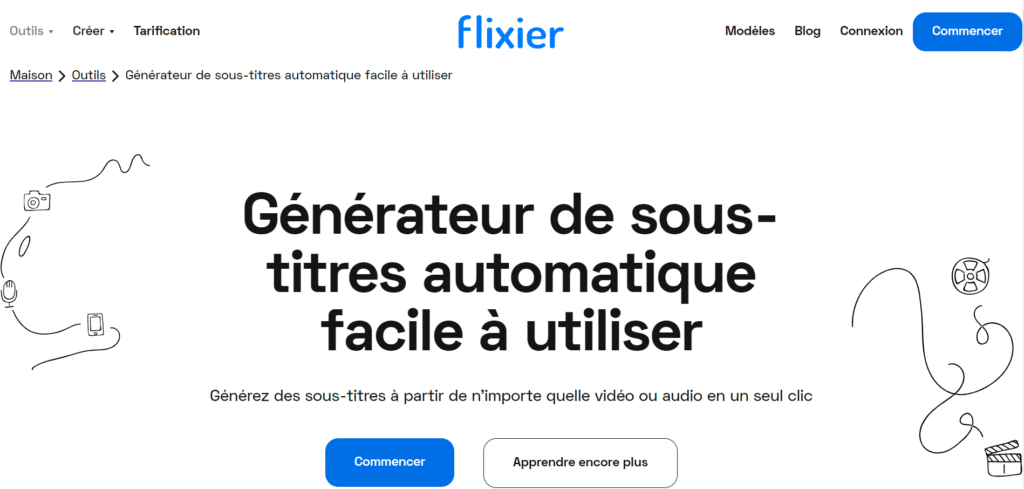
SubtitleBee
SubtitleBee est un puissant générateur de sous-titres automatique qui utilise l’intelligence artificielle pour transformer vos fichiers audio en sous-titres en quelques secondes.
Outre la transcription de solutions de génération de sous-titres, SubtitleBee propose une large gamme d’options de personnalisation. Par exemple, vous pouvez ajouter une barre de progression, recadrer vos vidéos pour les adapter à différentes plateformes de médias sociaux, telles que Instagram Stories, TikTok, Snapchat et Instagram Portrait, personnaliser la vidéo avec votre logo, etc.
Plus de 100 langues sont prises en charge afin que vous puissiez bénéficier du plus haut niveau de transcription et de flexibilité.

Animaker
Animaker est un éditeur en ligne sophistiqué alimenté par l’IA qui vous permet de créer des vidéos animées et en direct de qualité studio. Il dispose également d’une suite de conception graphique, d’un outil d’enregistrement vidéo, d’un générateur de texte en parole et d’un générateur de texte en vidéo breveté, entre autres.
Animaker vous permet également d’ajouter des sous-titres manuellement ou de télécharger un fichier de sous-titres déjà existant. Sinon, si vous utilisez un ordinateur Mac, voici comment activer automatiquement les sous-titres codés sur votre Mac .

Zubtitle
Si vous n’avez besoin de faire qu’une ou deux vidéos par mois avec une résolution maximale de 720p et que cela ne vous dérange pas d’avoir un filigrane sur votre vidéo, essayez le générateur de sous-titres automatique Zubtitle.
Zubtitle est un éditeur en ligne facile à utiliser qui vous permet d’ajouter des sous-titres aux vidéos, de les découper et de les réutiliser en quelques clics. Le compte Bootstrapper de Zubtitle vous permet de le faire gratuitement.

FlexClip
FlexClip est un autre éditeur bien connu qui vous permet de découper, fusionner, compresser et convertir des vidéos. Vous pouvez également l’utiliser pour créer des diaporamas, des mèmes, des GIF, etc.
Le générateur de sous-titres automatique FlexClip AI vous permet de générer facilement et automatiquement des sous-titres et des légendes pour les vidéos. Les formats pris en charge incluent MP4, MOV, M4V et WebM, entre autres.

Captions
Captions: Une application iOS pour des sous-titres précis et personnalisés
Captions est une application iOS qui propose une solution pratique pour ajouter des sous-titres à vos vidéos. Contrairement à d’autres générateurs de sous-titres, cette application est exclusivement disponible sur iOS, offrant ainsi une expérience optimisée pour les utilisateurs d’iPhone et d’iPad.
Avec Captions, l’ajout de sous-titres à vos vidéos devient un processus simple et intuitif. Vous pouvez importer facilement vos vidéos depuis votre bibliothèque existante ou enregistrer de nouvelles vidéos directement depuis l’application. Une fois votre vidéo sélectionnée, Captions utilise une technologie avancée de reconnaissance vocale pour transcrire automatiquement l’audio en texte.
La précision de la transcription est primordiale, c’est pourquoi Captions permet également d’effectuer des ajustements manuels pour corriger les éventuelles erreurs ou améliorer la précision. L’interface conviviale de l’application facilite l’ajout, la modification et la synchronisation précise des sous-titres.
Captions offre également des options de personnalisation pour les sous-titres afin de les adapter à votre style et à l’esthétique de votre vidéo. Vous pouvez choisir parmi différentes polices, tailles et couleurs pour rendre les sous-titres attrayants et cohérents avec votre contenu. De plus, vous pouvez ajuster la durée d’affichage de chaque sous-titre pour une expérience de visionnage fluide.
Une fois que vous avez créé vos sous-titres, Captions vous permet de les exporter directement vers votre vidéo. L’application prend en charge plusieurs formats vidéo couramment utilisés, ce qui facilite le partage de vos vidéos sous-titrées sur les réseaux sociaux, les plateformes de partage de vidéos ou la sauvegarde locale sur votre appareil iOS.
Que ce soit pour améliorer l’accessibilité de vos vidéos, faciliter la compréhension ou ajouter une dimension supplémentaire à vos créations, Captions est un outil polyvalent pour les utilisateurs d’iOS souhaitant créer des vidéos avec des sous-titres professionnels. Son interface conviviale, sa précision de transcription et ses options de personnalisation en font un choix idéal pour ceux qui recherchent une solution pratique et efficace pour ajouter des sous-titres à leurs vidéos.

En conclusion, les applications de génération automatique de sous-titres sont devenues un outil précieux pour les créateurs de contenu en ligne. Ces applications permettent d’améliorer l’accessibilité du contenu, d’augmenter l’engagement des audiences, de gagner du temps et des efforts pour les créateurs de contenu, et d’élargir la portée de la vidéo sur les réseaux sociaux. Il est important de noter que ces applications ne sont pas parfaites et peuvent nécessiter des ajustements manuels pour assurer une précision maximale. Néanmoins, ces outils offrent un moyen facile et efficace de rendre le contenu accessible à un public plus large et de renforcer l’impact de la vidéo en ligne.
Comment ajouter des sous-titres dans Adobe Premiere Pro

Adobe Premiere Pro propose l’un des outils de sous-titrage les plus complets et les plus robustes de toutes les suites de montage professionnel. Le sous-titrage est vraiment facile avec Avec Premiere Pro. Il vous suffit de suivre ces 10 étapes :
- Éditez votre vidéo; Vos sous-titres doivent être ajoutés en dernier.
- Accédez à la fenêtre > Texte ; sous le fichier Légendes, cliquez sur Transcrire la séquence.
- Dans la zone Créer une transcription, la piste audio appropriée dans la liste déroulante.
- Choisissez la langue que vous souhaitez transcrire; Vous pouvez ajouter plusieurs haut-parleurs si plusieurs personnes parlent dans votre vidéo.
- Une fois que vous êtes satisfait des paramètres, appuyez sur Créer et attendez que Premiere transcrive la vidéo.
- Lisez la transcription, en faisant tout ajustement au texte que l’IA de Premiere s’est trompé.
- Une fois la transcription terminée, cliquez sur le bouton Créer des sous-titres en haut de la boîte.
- Dans la fenêtre contextuelle, assurez-vous que l’option Créer des légendes à partir de la transcription est sélectionnée et que tous les autres paramètres que vous souhaitez utiliser.
- Appuyez sur Créer et Premiere ajoutera vos légendes à la timeline.
- Mettez en surbrillance tous vos titres et utilisez le panneau Graphiques essentiels pour ajuster la police, l’épaisseur, la taille et la couleur des sous-titres.
Comment ajouter des sous-titres à un fichier existant sur Adobe Premiere Pro

Heureusement, l’ajout de sous-titres à vos vidéos dans Adobe Premiere Pro utilise la même méthode que les sous-titres, mais vous devrez peut-être effectuer un peu plus de modifications. Premiere n’autorise pas 2 pistes de sous-titrage et comme la transcription n’inclura que les mots parlés, vous devrez passer en revue et ajouter toute autre information audio que vous jugez nécessaire.
Il existe 2 façons d’ajouter une nouvelle légende qui n’est pas créée via la transcription ; dans le cadre du sous-titre original ou d’un nouveau titre.
Option 1 : Ajouter une légende à un sous-titre existant
- Recherchez le sous-titre dans le panneau Titres auquel vous souhaitez ajouter une description audio.
- Cliquez avec le bouton droit sur le titre et choisissez Ajouter une nouvelle zone de texte à la légende.
- Tapez votre description audio dans la nouvelle case; Il sera ajouté aux titres de transcription.

Option 2 : Ajouter un nouveau titre
- Pour ajouter un nouveau titre, vous devez d’abord vous assurer qu’il y a de la place pour celui-ci.
- Faites glisser les extrémités de vos sous-titres dans la timeline pour les allonger ou les raccourcir.
- Faites glisser l’élément title vers le bas de la timeline si nécessaire.
- Lorsque vous disposez de suffisamment d’espace, cliquez avec le bouton droit sur le sous-titre dans le panneau Titres.
- Choisissez Ajouter une légende avant ou Ajouter une légende après, selon vos besoins ; si le titre est toujours grisé, cela signifie que vous avez besoin de plus d’espace pour en ajouter un.
- N’oubliez pas que le déplacement de vos titres peut causer des problèmes de synchronisation de vos dialogues / sous-titres.

Comment télécharger le fichier de sous-titres

Lorsque vous exportez votre vidéo avec des sous-titres, ils sont gravés dans la composition; Ils ne peuvent pas être activés / désactivés par le spectateur. De plus, comme des plates-formes telles que YouTube offrent un outil de sous-titrage automatique, vous pouvez vous retrouver avec 2 versions de sous-titres sur votre vidéo, ce qui les rend difficiles à lire.
Heureusement, ces plates-formes vous permettront également de télécharger le fichier de sous-titres à côté de votre vidéo. De cette façon, vous obtenez un contrôle total sur les titres, mais ils sont toujours facultatifs pour le spectateur. Chaque plate-forme aura une méthode légèrement différente pour télécharger ces fichiers, mais Adobe Premiere Pro facilite grandement leur téléchargement. Cliquez sur les 3 points dans le coin supérieur droit du panneau Titres et choisissez Exporter vers un fichier SRT.
Qu’est ce qu’un fichier SRT
Un fichier SRT est l’un des formats de fichier les plus couramment utilisés dans le processus de sous-titrage . « SRT » fait référence à un fichier « SubRip Subtitle », qui provient du logiciel d’extraction de DVD du même nom. SubRip extrait les sous-titres et les horaires de la vidéo en direct, de la vidéo enregistrée et, bien sûr, des DVD sous forme de fichier texte. Aujourd’hui, ce format est largement pris en charge par la plupart des lecteurs multimédias et des logiciels vidéo, et vous pouvez même créer vous-même des fichiers SRT à l’aide de votre propre ordinateur.
Les fichiers SRT sont une solution facile pour sous-titrer le contenu vidéo. En effet, aujourd’hui, l’écriture d’un fichier texte SRT est facile à maîtriser sans logiciel spécial requis. Mais d’abord, il est utile de comprendre le formatage et les composants d’un fichier SRT.
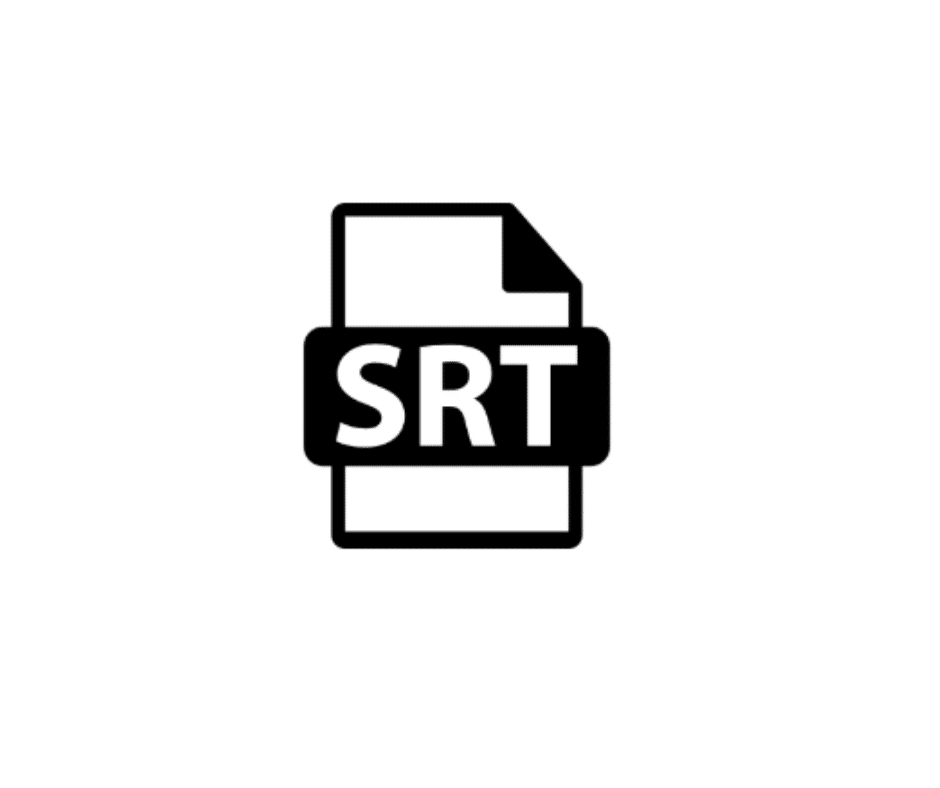
Pourquoi devrais-je utiliser des fichiers SRT
Étant donné que la plupart des sous-titres sur Internet sont distribués au format .srt, cela signifie que la plupart des lecteurs multimédias, des logiciels de capture de cours et des logiciels d’enregistrement vidéo sont tous compatibles avec les sous-titres SRT.
3Play Media inclut des intégrations de sous-titrage SRT transparentes avec de nombreuses plates-formes populaires utilisées pour la vidéo en ligne, notamment Facebook , YouTube et Wistia.
Il est possible d’exporter les sous titre premiere pro dans ce format pour les utiliser sur un autre logiciel. En effet, l’option » Exporter le média » d’Adobe Premiere Pro est efficace po
POUR RETROUVER NOS SERVICES, CLIQUEZ CI-DESSOUS